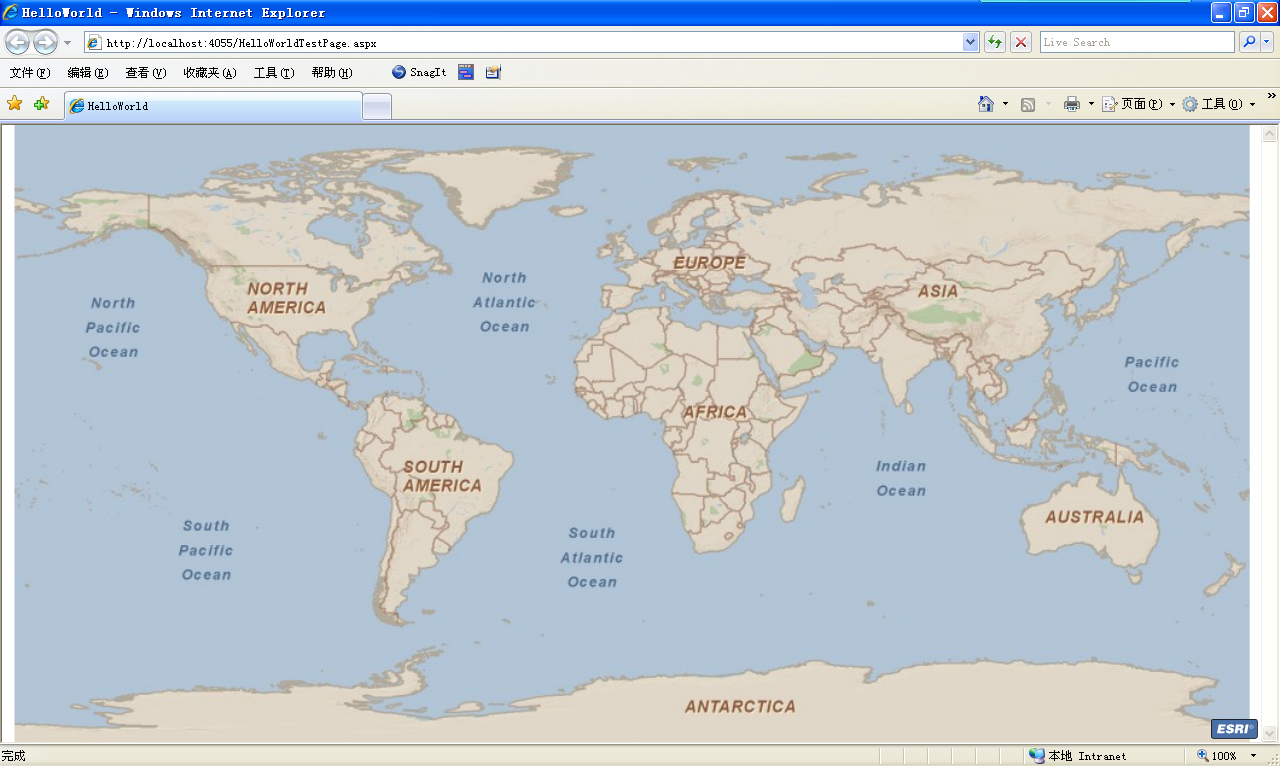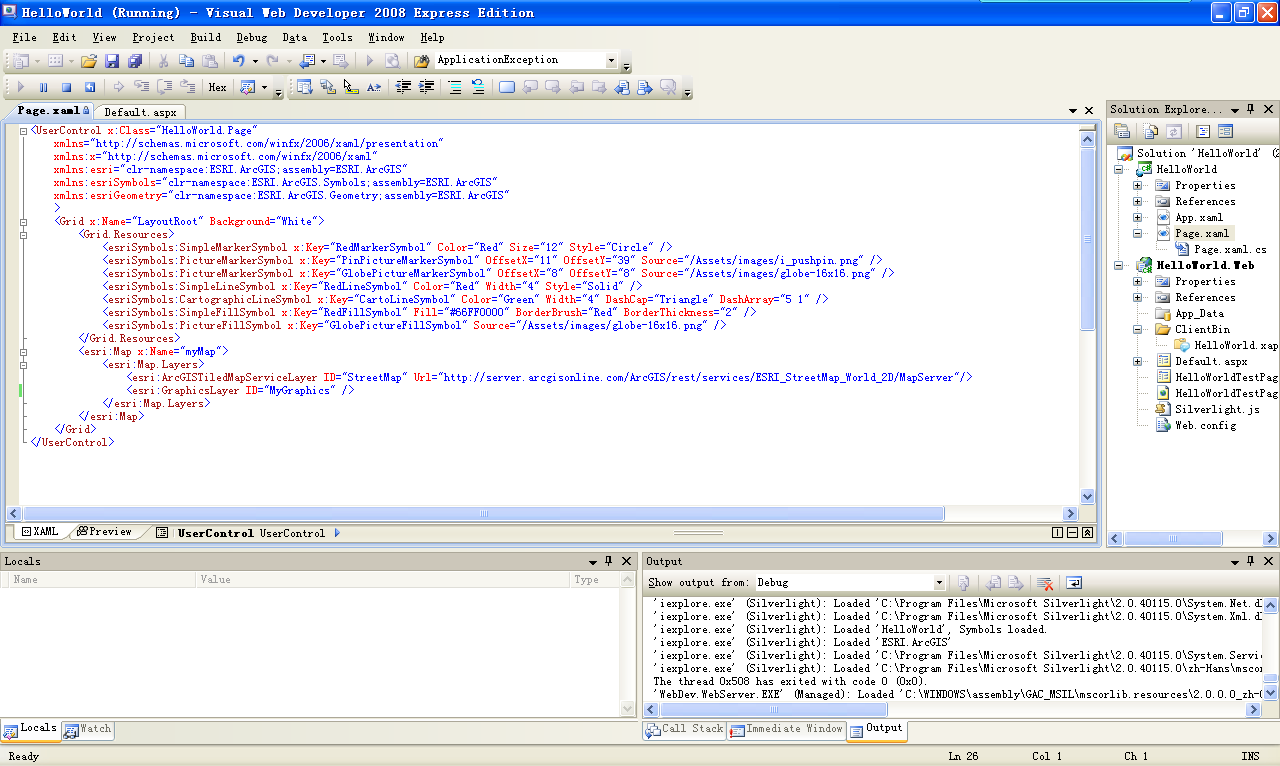Silverlight/ 开发入门 环境搭建
1 Silverlight SDK
下载ArcGIS API for Microsoft Silverlight/WPF ,需要注册一个ESRI Gloab 账户。
下载地址http://resources.esri.com/arcgisserver/apis/silverlight/
2 开发环境:
1)Visual Studio 2008 SP1 或者 Visual Web Developer Express with SP1
下载地址 :
Visual Studio 2008 SP1:
http://msdn.microsoft.com/en-us/vs2008/products/cc268305.aspx
Visual Web Developer Express with SP1:
http://www.microsoft.com/express/vwd
不想装vs2008的话,可以选择vwd,安装文件比较小
2)Silverlight Tools for Visual Studio 2008 SP1 (add-on)
下载地址
http://www.microsoft.com/downloads/details.aspx?FamilyId=c22d6a7b-546f-4407-8ef6-d60c8ee221ed&displaylang=en
首先安装vs2008或者vwd,然后安装Silverlight Tools for Visual Studio 2008 SP1,开发环境就搭建好了。
3 helloWorld
1)打开vwd,新建一个Silverlight工程。
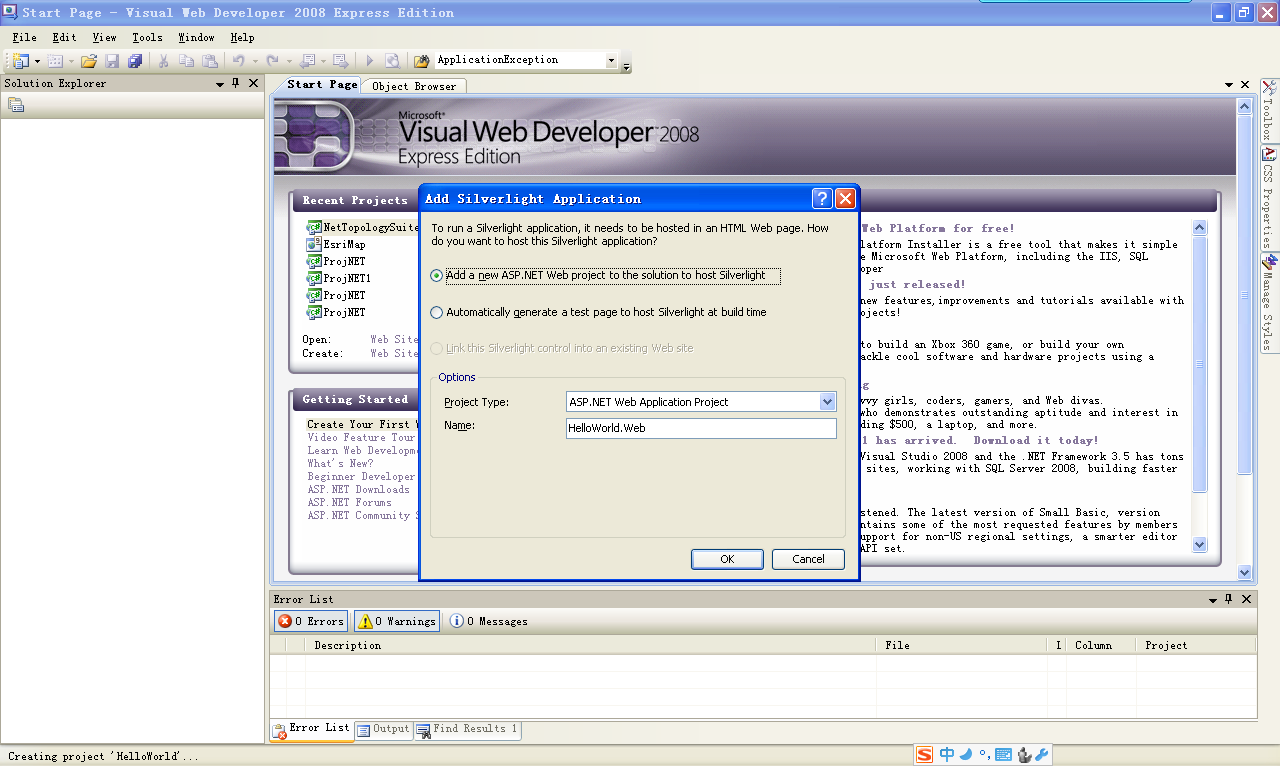
2)选择Add a New ASP.NET web project to solution to host Silverlight
3) 点击ok
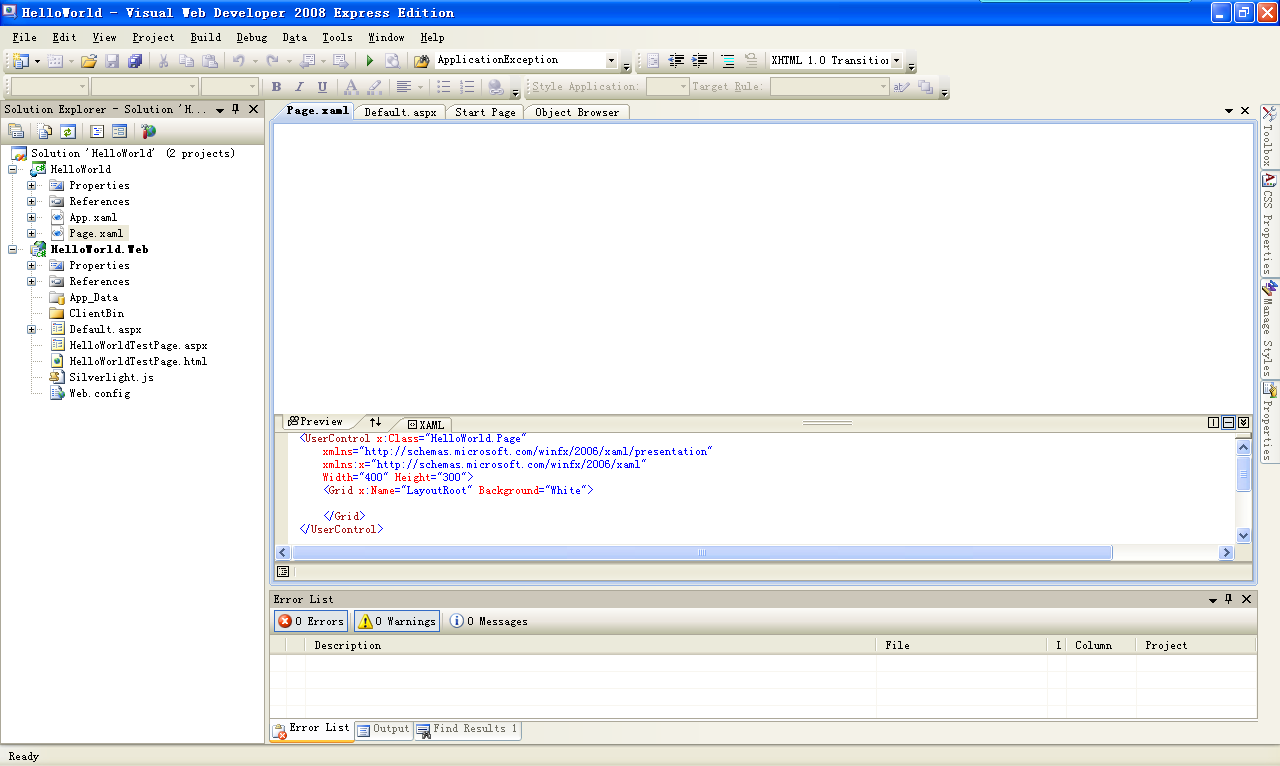
4) 添加引用,找到siliverlight SDK 目录下面siliverlightESRI.ArcGIS.dll
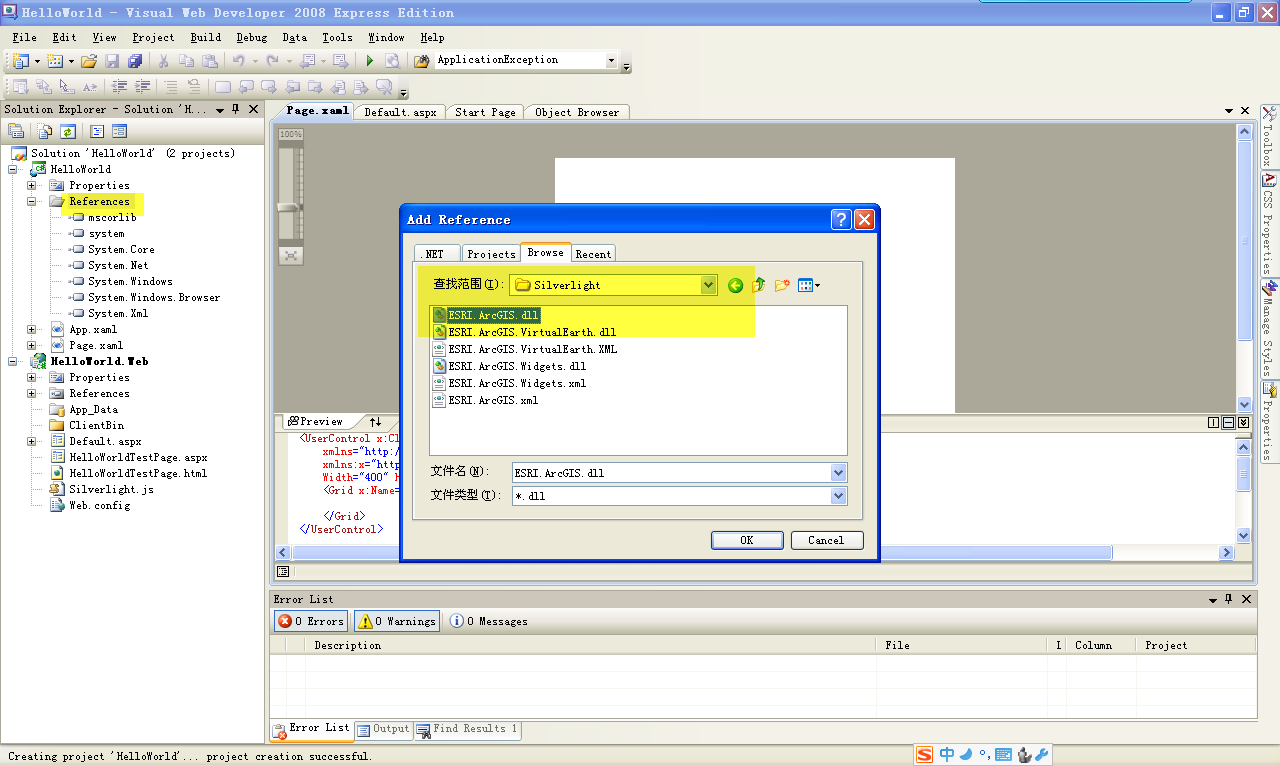
5) 将如下代码添加到page.axml中
1 <UserControl x:Class="HelloWorld.Page" 2 xmlns="http://schemas.microsoft.com/winfx/2006/xaml/presentation" 3 xmlns:x="http://schemas.microsoft.com/winfx/2006/xaml" 4 xmlns:esri="clr-namespace:ESRI.ArcGIS;assembly=ESRI.ArcGIS" 5 xmlns:esriSymbols="clr-namespace:ESRI.ArcGIS.Symbols;assembly=ESRI.ArcGIS" 6 xmlns:esriGeometry="clr-namespace:ESRI.ArcGIS.Geometry;assembly=ESRI.ArcGIS" 7 > 8 <Grid x:Name="LayoutRoot" Background="White"> 9 <Grid.Resources> 10 <esriSymbols:SimpleMarkerSymbol x:Key="RedMarkerSymbol" Color="Red" Size="12" Style="Circle" /> 11 <esriSymbolsictureMarkerSymbol x:Key="PinPictureMarkerSymbol" OffsetX="11" OffsetY="39" Source="/Assets/images/i_pushpin.png" /> 12 <esriSymbolsictureMarkerSymbol x:Key="GlobePictureMarkerSymbol" OffsetX="8" OffsetY="8" Source="/Assets/images/globe-16x16.png" /> 13 <esriSymbols:SimpleLineSymbol x:Key="RedLineSymbol" Color="Red" Width="4" Style="Solid" /> 14 <esriSymbols:CartographicLineSymbol x:Key="CartoLineSymbol" Color="Green" Width="4" DashCap="Triangle" DashArray="5 1" /> 15 <esriSymbols:SimpleFillSymbol x:Key="RedFillSymbol" Fill="#66FF0000" BorderBrush="Red" BorderThickness="2" /> 16 <esriSymbolsictureFillSymbol x:Key="GlobePictureFillSymbol" Source="/Assets/images/globe-16x16.png" /> 17 </Grid.Resources> 18 <esri:Map x:Name="myMap"> 19 <esri:Map.Layers> 20 <esri:ArcGISTiledMapServiceLayer ID="StreetMap" Url="http://server.arcgisonline.com/ArcGIS/rest/services/ESRI_StreetMap_World_2D/MapServer"/> 21 <esri:GraphicsLayer ID="MyGraphics" /> 22 </esri:Map.Layers> 23 </esri:Map> 24 </Grid> 25 </UserControl>
6)编译 运行 。